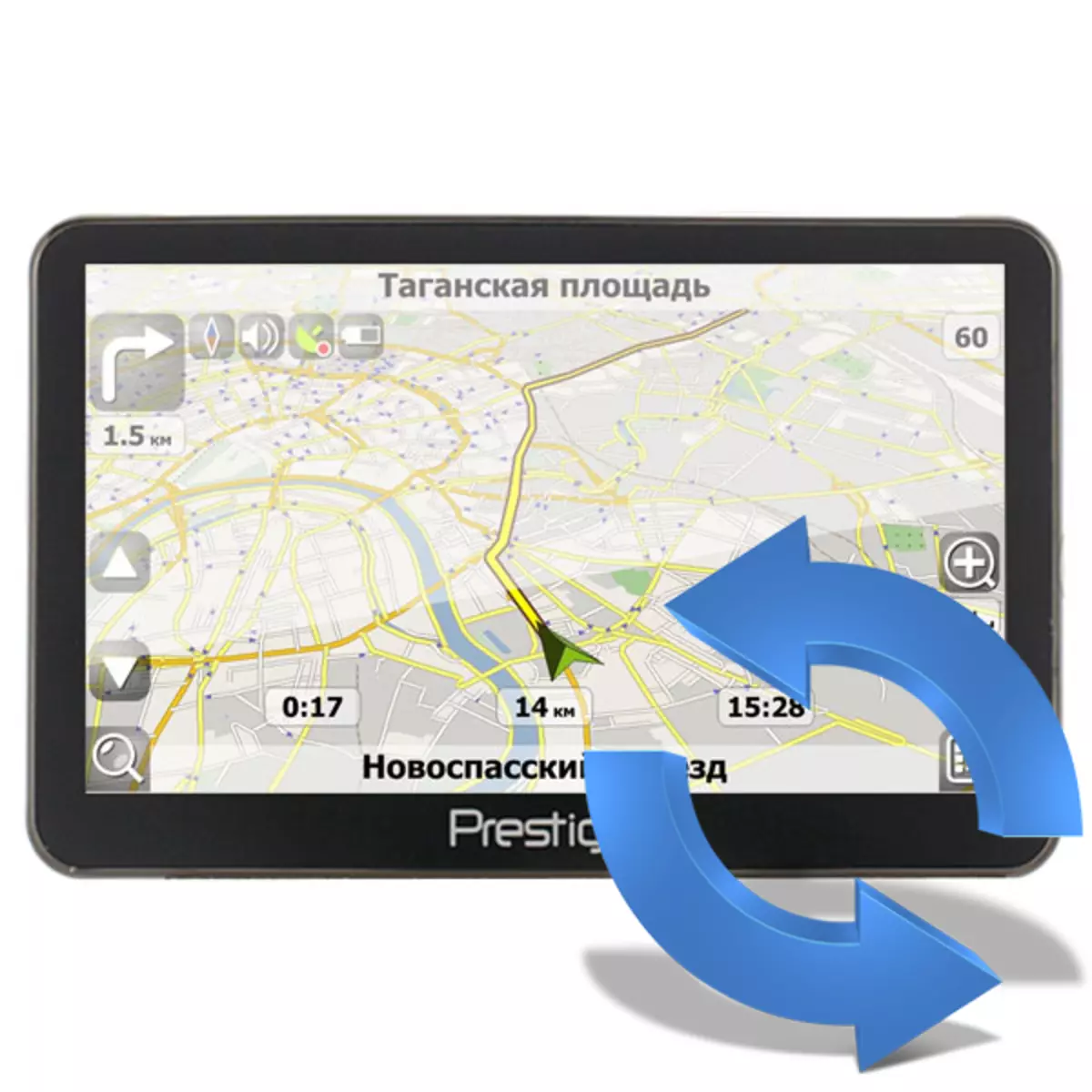
Նախադրված քարտեզները հեղինակավոր նավարկողի վրա միշտ չէ, որ թարմ են: Բացի այդ, Navitel- ը պարբերաբար թողարկում է իր արտադրանքի թարմացումը `փոխելով տվյալները ներկա եւ օբյեկտների վերաբերյալ նոր տեղեկություններ ավելացնելով: Այս առումով, նմանատիպ սարքի գրեթե յուրաքանչյուր սեփականատերը բախվում է այն փաստի, որ նա պետք է սահմանի ծրագրի վերջին տարբերակը: Այն մասին, թե ինչպես դա անել, այն կքննարկվի ստորեւ:
Թարմացրեք Navitel քարտերը Prestigio Navigator- ում
Բոլոր Prestigio Navigator մոդելներն ունեն նման ծրագրաշար, ուստի ֆայլի տեղադրման կարգը նույնական է: Ստորեւ ներկայացված հրահանգը հարմար է բոլոր օգտագործողների համար, պարզապես պետք է ուշադիր հետեւել դրան, յուրաքանչյուր գործողություն կատարելու համար:Քայլ 1. Navitel կայքում հաշիվ ստեղծելը
Navitel- ը անվճար չի տարածում իր քարտերը, օգտագործողներից պահանջում են հաշիվ պաշտոնական կայքում եւ լիցենզիայի բանալին, որը պահպանվում է սարքավորումների մեջ: Գրանցման ամբողջ գործընթացը հետեւյալն է.
Գնացեք Navitel- ի պաշտոնական կայք
- Հետեւեք վերը նշված հղմանը, գնացեք կայքի գլխավոր էջ, որտեղ կտտացրեք «Գրանցում» կոճակին:
- Լրացրեք տեղեկատվությունը համապատասխան մուտքային դաշտերում եւ կտտացրեք «Գրանցվել»:
- Էլ.փոստի հասցեն հաստատելուց հետո դուք կրկին կվերականգնվեք հիմնական էջին, որտեղ արդեն անհրաժեշտ է տպել ձեր գրանցման տվյալները եւ մուտք գործել պրոֆիլ:
- Անհատական հաշվին բացեք «Իմ սարքերը (թարմացումներ) բաժինը:
- Գնալ «Ավելացնել նոր սարք» կատեգորիա:
- Մուտքագրեք նրա անունը ավելի հեշտ, նավարկելու համար, եթե կան մի քանի սարքեր:
- Տպեք լիցենզիայի ստեղնը կամ ավելացրեք նշված ֆայլը: Դա կլինի սարքավորումների արմատային թղթապանակում, ուստի այն պետք է միացվի համակարգչի հետ USB մալուխի միջոցով եւ գտնել համապատասխան փաստաթուղթ:
- Մնում է միայն սեղմել «Ավելացնել» կոճակը:
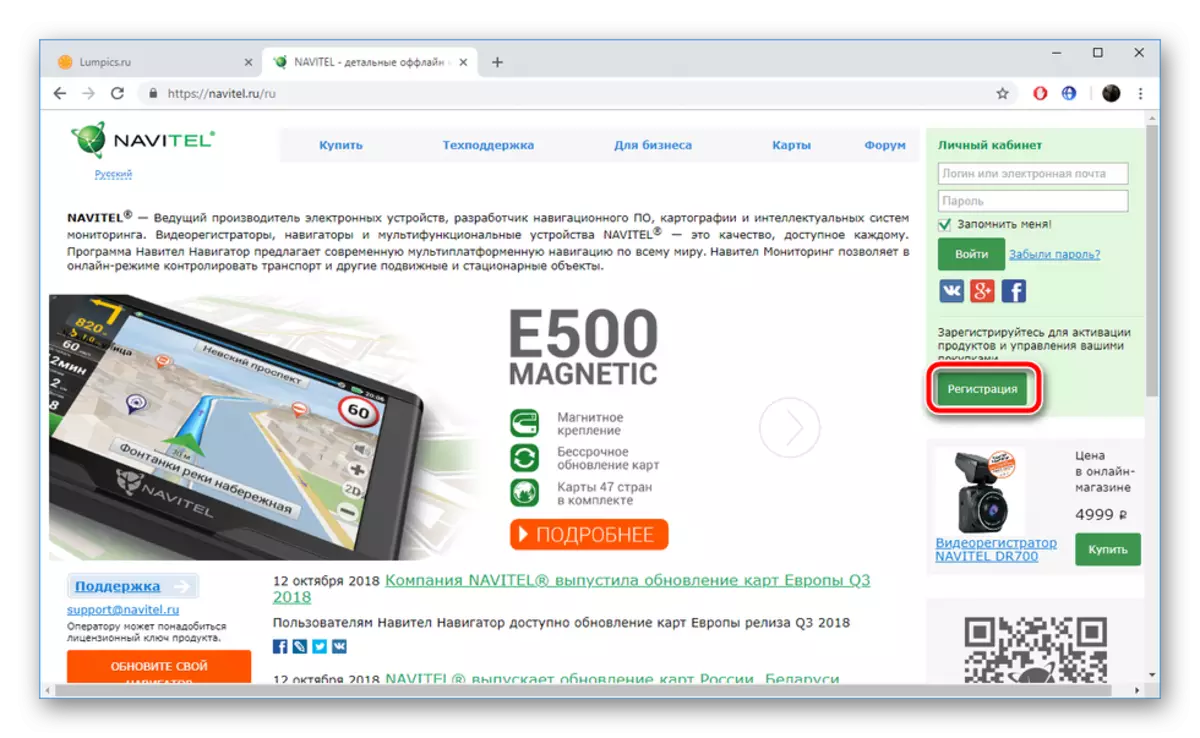
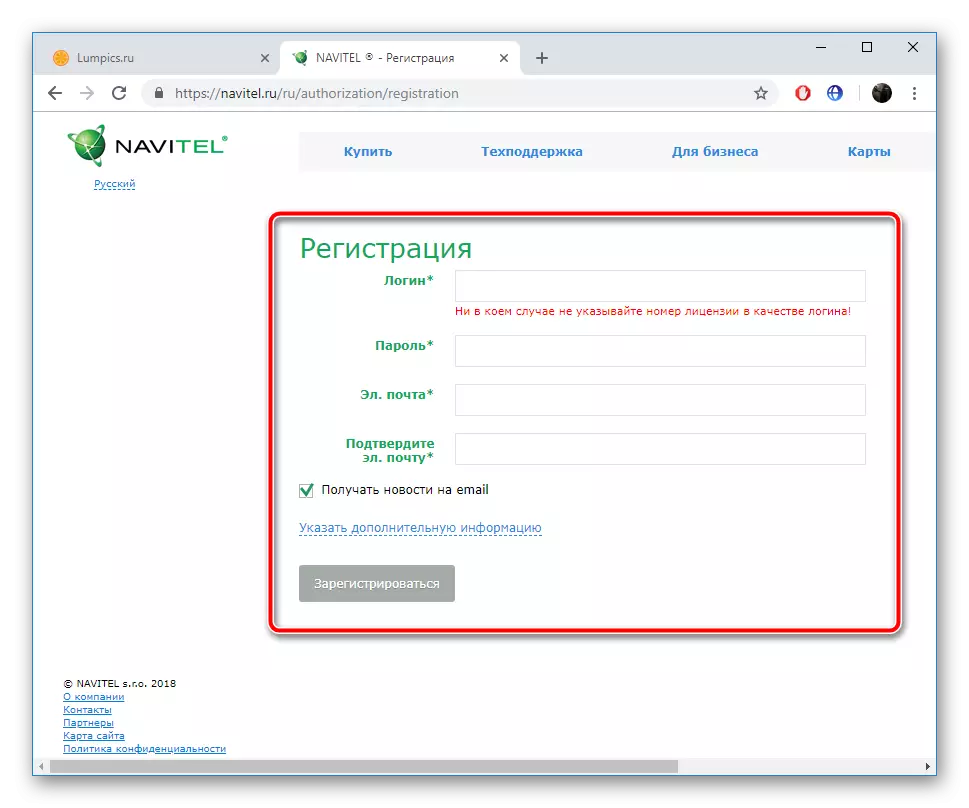
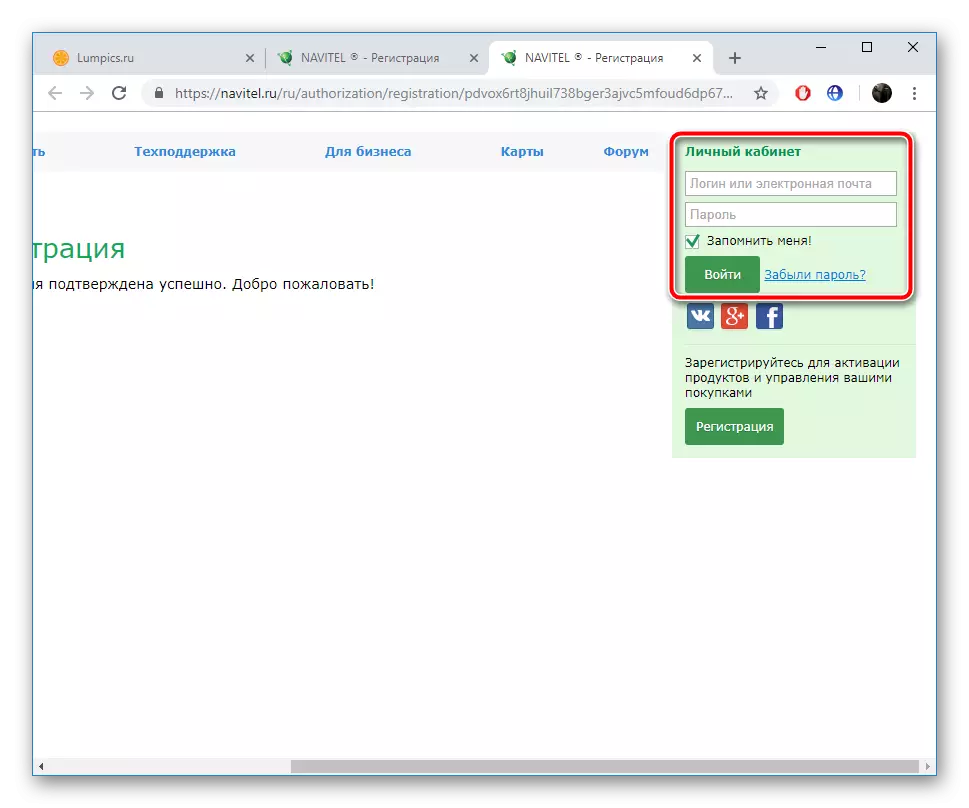
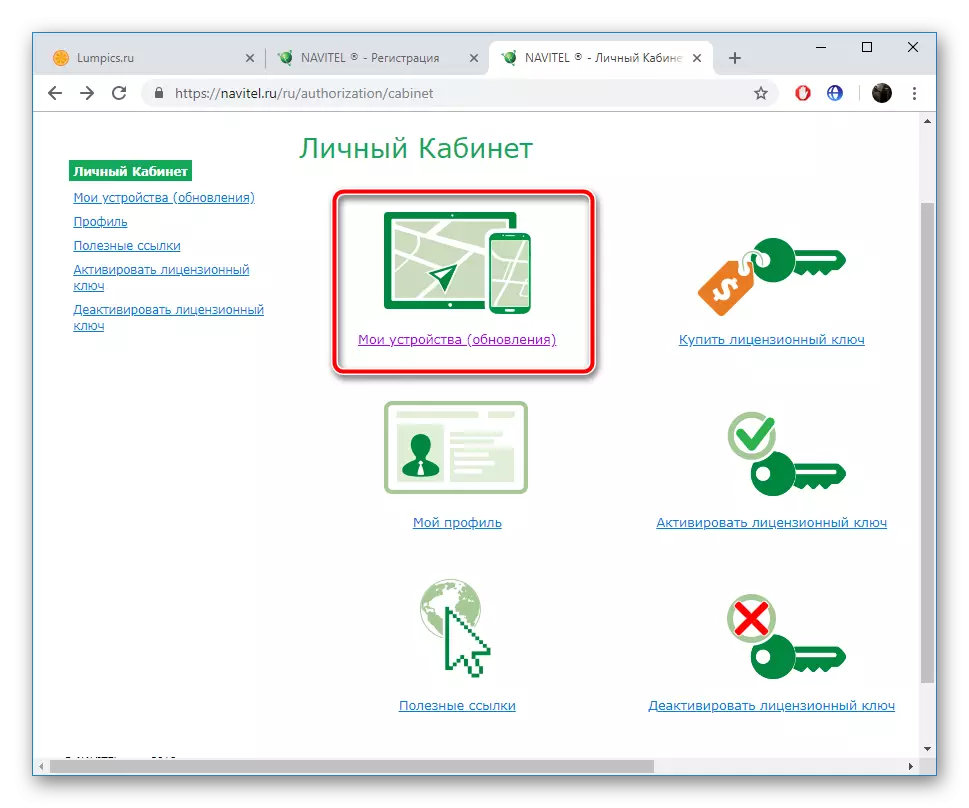


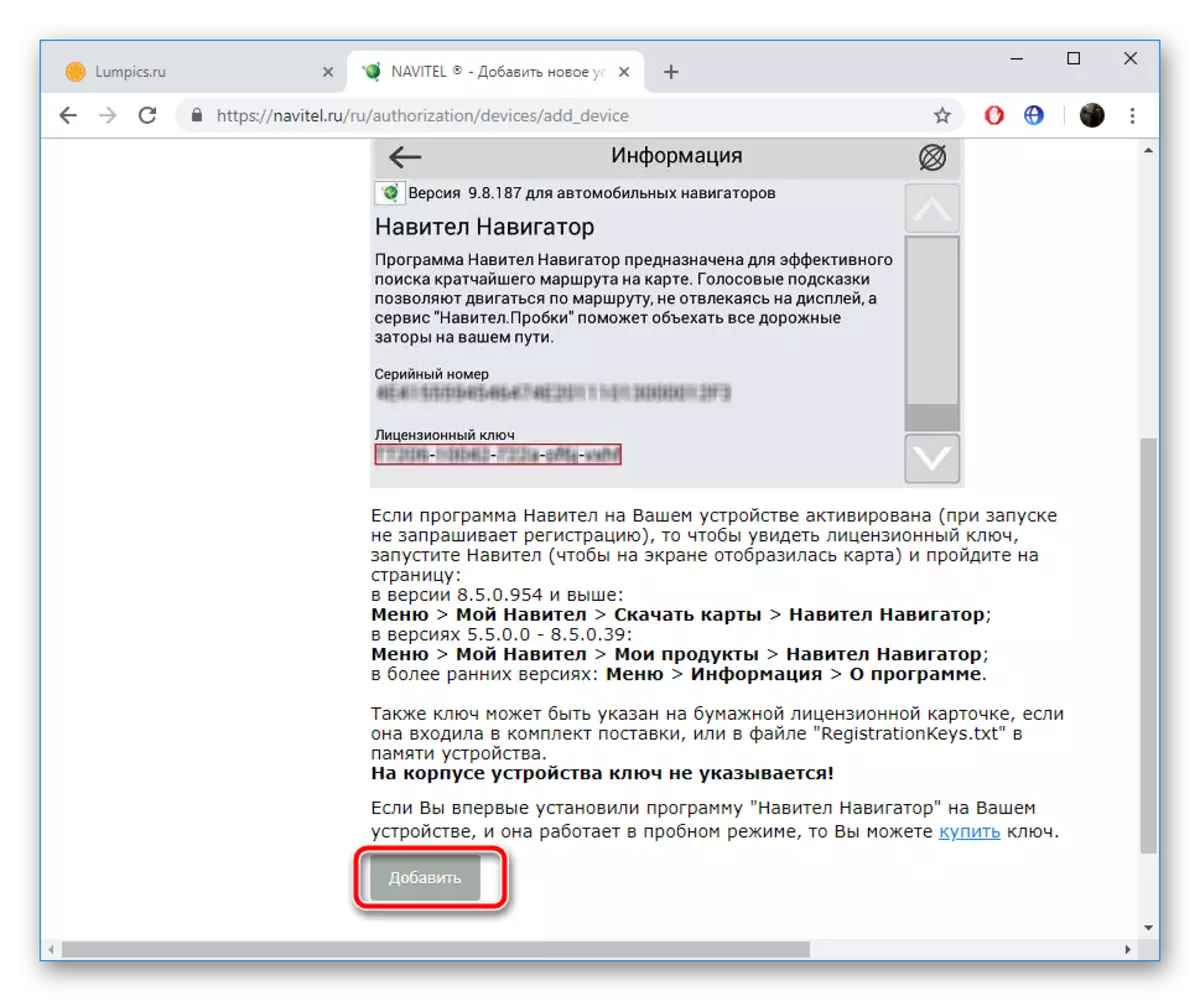
Տես Navitel ծրագրի պաշտոնական ձեռնարկին, եթե չունեք լիցենզավորված բանալին: Այնտեղ կգտնեք ձեր սարքի կոդը ձեռք բերելու եւ ակտիվացման մեթոդների նկարագրությունը:
Անցնել Navitel ակտիվացման աջակցություն
Քայլ 2. Ներբեռնեք թարմացումները
Այժմ դուք պետք է ներբեռնեք ձեր սարքի համար հարմար քարտերի վերջին տարբերակը: Բոլոր գործողությունները արտադրվում են նաեւ Developer ընկերության պաշտոնական ծառայության վրա: Դուք պետք է իրականացնեք հետեւյալը.
- Նորից ձեր անձնական հաշվի միջոցով գնացեք «Իմ սարքերը (թարմացումներ) կատեգորիա եւ այնտեղ ընտրեք ձեր նավարկողը:
- Որոշեք համապատասխան ծրագրային տարբերակը եւ ներբեռնեք արխիվը:
- Բացի այդ, իջեք `առավել թարմ քարտեր գտնելու համար:
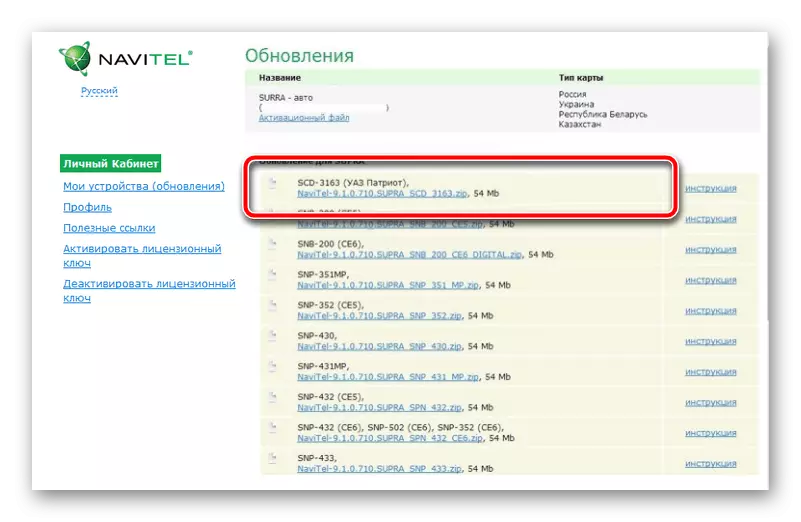
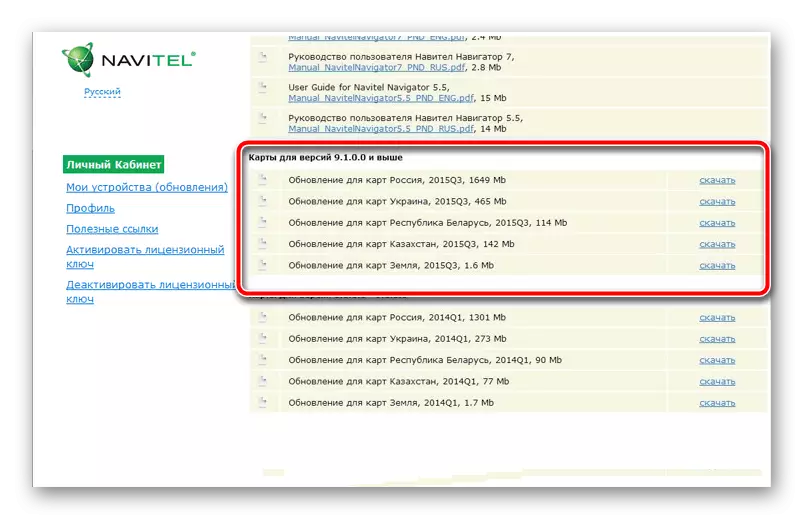
Ներբեռնելուց հետո ձեզ հարկավոր է ֆայլերը տեղափոխել սարքի: Ստորեւ մենք կխոսենք այն մասին, թե ինչպես դա անել:
Քայլ 3. Սարքի վրա նոր ֆայլեր պատճենելը
Քարտերի եւ դիմումների թարմ տարբերակների տեղադրումը կատարվում է հին ֆայլերի փոխարինման միջոցով: Այժմ, երբ դուք ներբեռնեք տվյալներ ձեր համակարգչում, միացրեք նավարկիչը եւ կատարեք հետեւյալը.
- Բացիր հեղինակության ներքին հիշողությունը իմ համակարգչի միջոցով:
- Պատճենեք ամեն ինչ եւ պահեք այն ցանկացած հարմար տեղում համակարգչի վրա `կրկնօրինակում: Այն կարող է օգտակար լինել, եթե տեղադրման ընթացքում ինչ-որ բան սխալ է ընթանում, կամ ջնջում եք ավելորդ ֆայլերը:
- Ուշադրություն դարձրեք «Նավիտելի» թղթապանակին, այն պետք է ջնջվի:
- Նավարկեք ներբեռնված ֆայլերը, բացեք գրացուցակը ծրագրի վերջին տարբերակով:
- Պատճենեք «Նավիտել» եւ տեղադրեք ներքին հիշողության արմատը:
- Հաջորդը փոխարինեք քարտերը: Բացեք ներբեռնված թղթապանակը:
- Պատճենեք NM7 ձեւաչափի ֆայլը:
- Վերադառնալ նավարկող: Այստեղ դուք պետք է ընտրեք «NavitelContent»:
- Դասավորեք «Քարտեզներ» թղթապանակը:
- Delete նջեք հին քարտեզների հավաքը դրանից եւ տեղադրեք անհրաժեշտը:
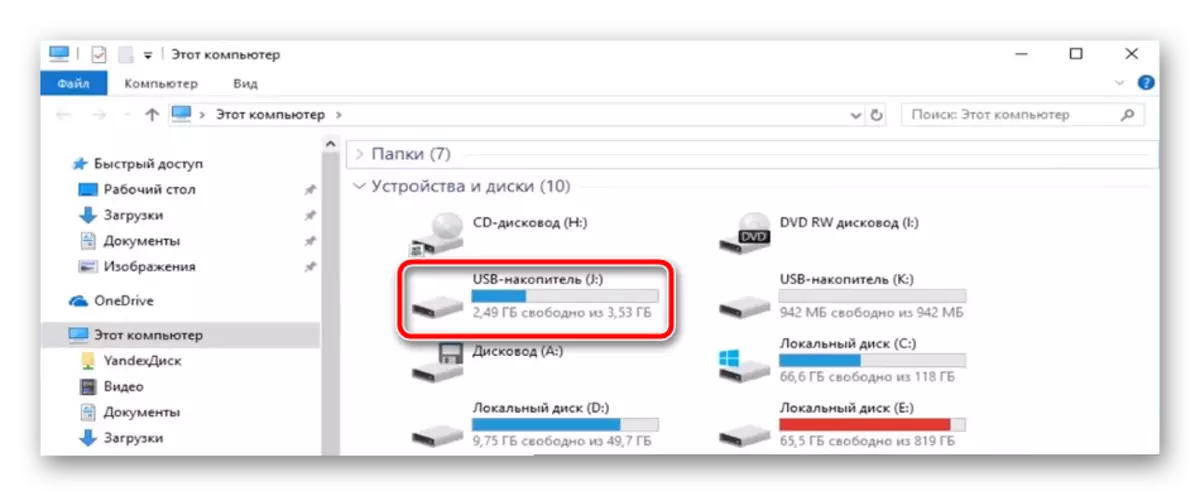
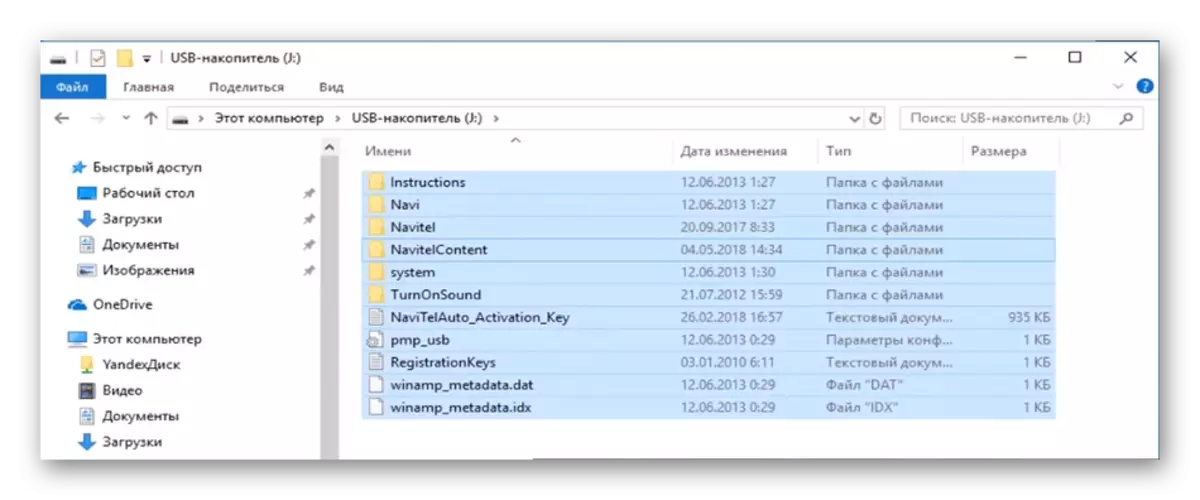
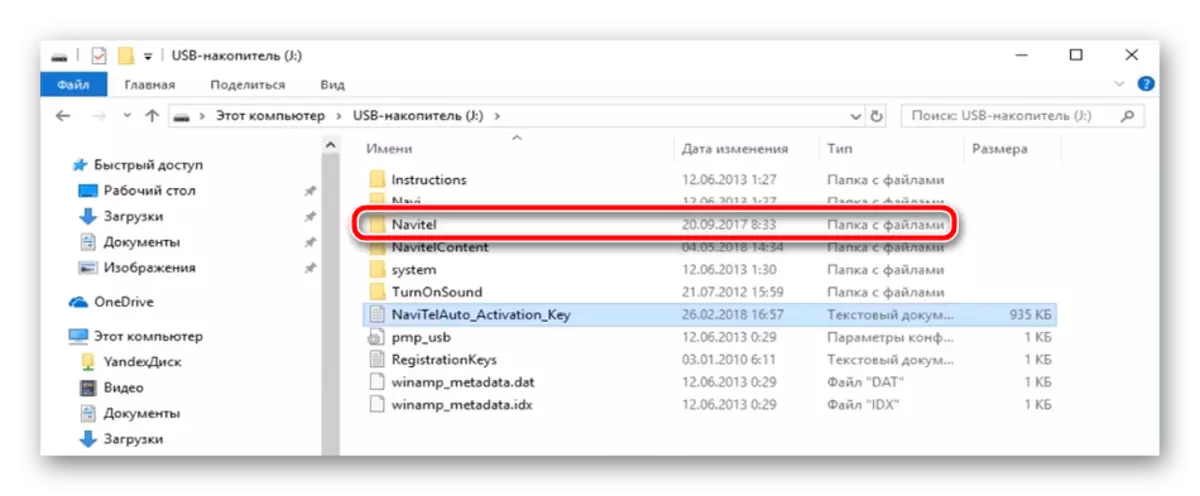
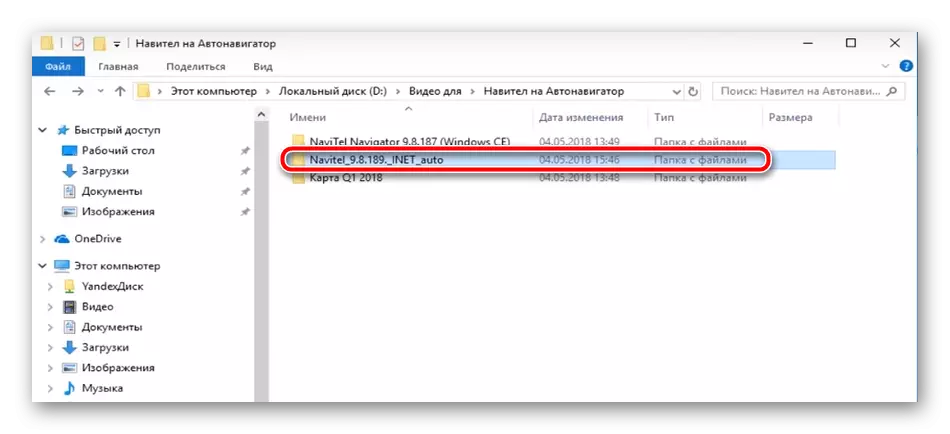
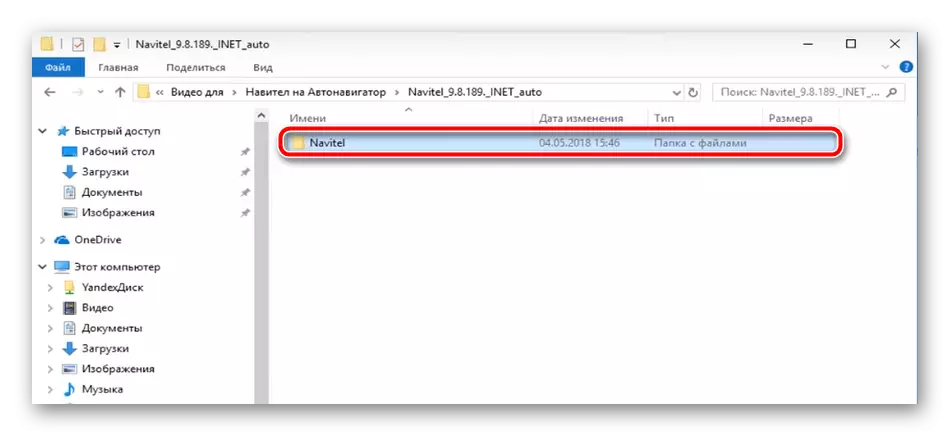
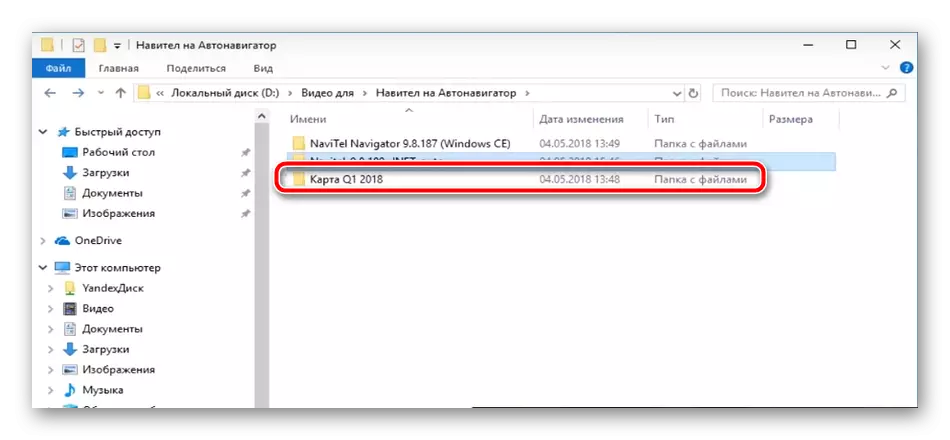
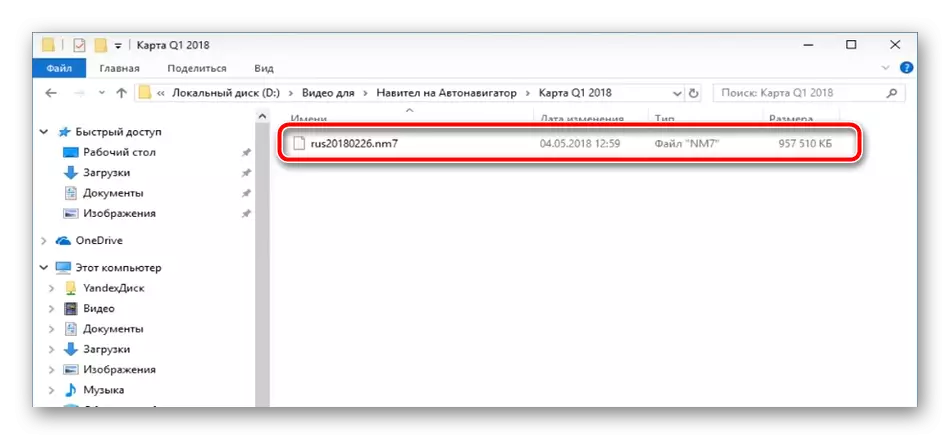
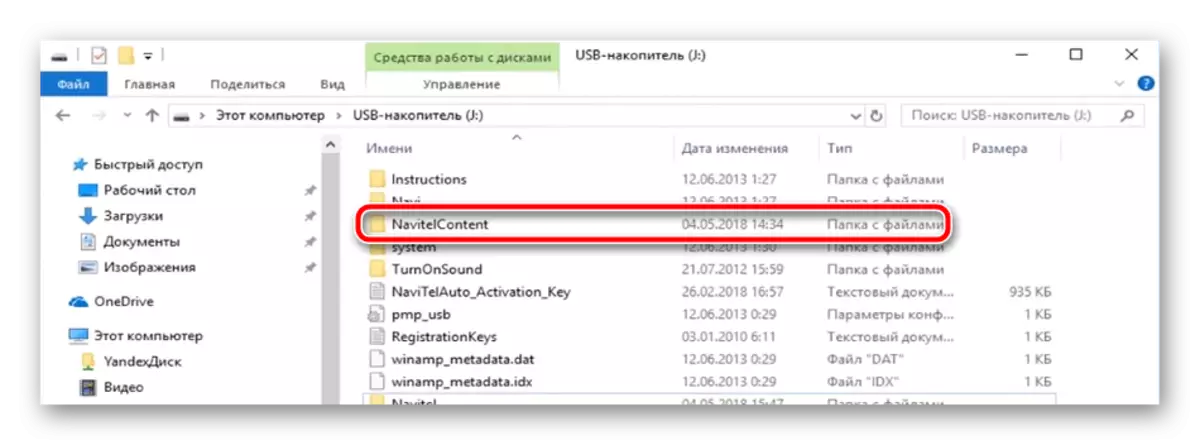
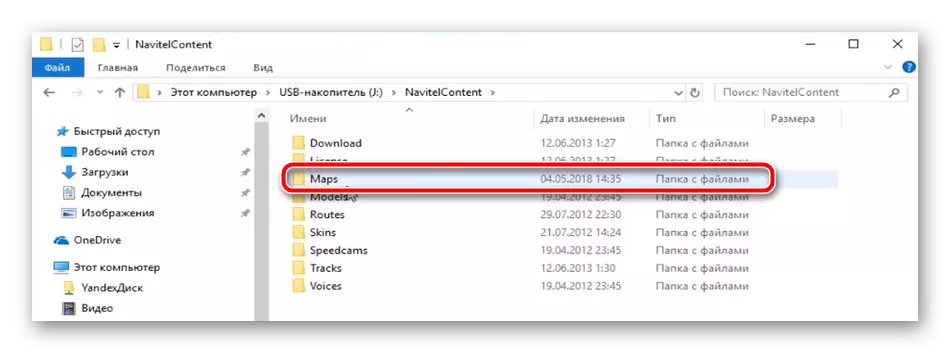
Ձեզ հարկավոր է միայն տեղափոխվել «Նավիտել» գրացուցակ, այնտեղ գտնել լիցենզիայի բանալին, այն կստորագրվի որպես Navitelauto Activeation Key.txt: Պատճենեք այն եւ տեղադրեք այն փոխարինմամբ `սարքի ներքին հիշողության արմատին: Նույն ընթացակարգը պետք է իրականացվի լիցենզիայի գրացուցակում, որը գտնվում է NavitelContent- ում: Այսպիսով, դուք թարմացնում եք ձեր սարքավորումների լիցենզավորված տվյալները եւ տրամադրում է նորմալ ծրագրի գործարկում:
Տես նաեւ. NAVITEL NAVIGATOR- ում տեղադրելը Android- ում
Անջատեք նավիգատորը համակարգչից եւ միացրեք այն: Կսկսվի արբանյակների որոնում եւ սկան նոր տեղեկատվություն: Այն կանցկացվի մեծ քանակությամբ, այնպես որ դուք պետք է սպասեք: Գործընթացի ավարտից հետո ամեն ինչ պետք է ճիշտ աշխատի:
Կարդացեք նաեւ. Հետիոտնային նավիգատոր Android- ում
